"GörselArı yeni" "VisualBee New" tarafından sunulan araç çubuğu, tarama yönlendirmeleri gerçekleştiren ve bilinmeyen satıcılardan reklamlar ve özel teklifler görüntüleyen kötü amaçlı bir tarayıcı reklam yazılımı ve korsan programıdır. Ne zaman "VisualBee Yeni" araç çubuğu yüklendiğinde, tarayıcı ana sayfanızı (arama.conduit.com'a) ve ayarlarını değiştirir ve tarayıcınızın içine gereksiz bir araç çubuğu yükler.
Diğer belirtiler VisualBee yeni” araç çubuğu enfeksiyonu internet bağlantısı sorunları, yavaş bilgisayar performansı ve dosyanın varlığıdır.PriceGongIE.dll” aşağıdaki yolun içinde:
“C:\Kullanıcılar\
VisualBee Yeni araç çubuğu, diğer yazılım yükleme programlarının içinde paketlenmiştir ve şirket, programın internet ortamındaki web deneyimini kişiselleştirdiğini iddia etmektedir.
Ayırmak "VisualBee Yeni Araç Çubuğu” yazılımını bilgisayarınızdan indirmek için aşağıdaki adımları kullanın:
* Tıklamak burada nasıl kaldırılacağına dair ayrıntılı bir video görmek için VisualBee Yeni Araç Çubuğu.

Nasıl kaldırılır "GörselArı” bilgisayarınızdan yazılım:
Aşama 1. Şuradan yüklenen uygulamaları kaldırın: "VisualBee Yeni” Kontrol panelinizden.
1. Bunu yapmak için şuraya gidin: Başlat > Denetim Masası.
{Başlangıç > Ayarlar > Kontrol Paneli. (Windows XP)}

2. Açmak için çift tıklayın”Program Ekle veya Kaldır” Windows XP'niz varsa veya
“Programlar ve Özellikler” Windows 8, 7 veya Vista'nız varsa.

3. Program listesinde, bulun ve Bu uygulamaları kaldırın/kaldırın:
a.VisualBee Yeni Araç Çubuğu (İle VisualBee Yeni ) *
Farkına varmak*: saat VisualBee Yeni Araç Çubuğu pencereyi kaldır, tamamen kaldırmak için 2. seçeneğe tıklayın VisualBee Yeni Araç Çubuğu .
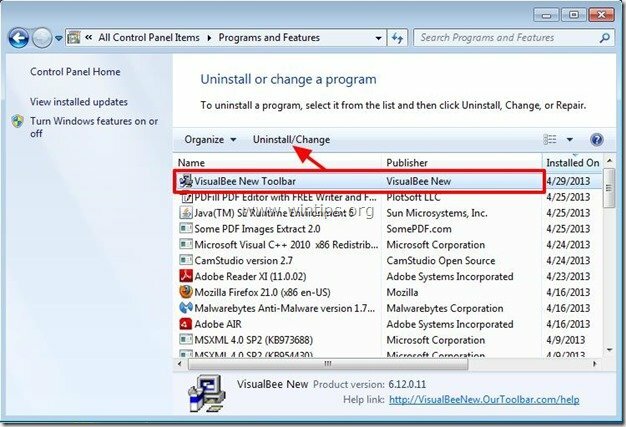
Adım 2. Kaldırmak "VisualBee Yeni Araç Çubuğu” ve internet tarayıcı ayarlarınızı geri yükleyin.
Internet Explorer, Google Chrome, Mozilla Firefox
Internet Explorer
Nasıl kaldırılır "VisualBee Yeni” Araç Çubuğu Internet Explorer'dan ve IE arama ayarlarını geri yükleyin.
1.Internet Explorer'ı açın ve ardından "internet Seçenekleri”.
Bunu IE'nin dosya menüsünden yapmak için “Araçlar” > “internet Seçenekleri”.
Farkına varmak*: IE'nin en son sürümlerinde “Vites” simgesi  sağ üstte.
sağ üstte.

2. Tıkla "ileri” sekmesi.

3. Seçmek "Sıfırla”.

4. Kontrol edin (etkinleştirmek için) “Kişisel ayarları sil” kutusunu seçin ve “Sıfırla”.

5. Sıfırlama işlemi tamamlandıktan sonra “ tuşuna basın.Kapat” ve ardından “tamam” Internet Explorer seçeneklerinden çıkmak için.

6. Tarayıcınızı yeniden başlatın.
7. Internet Explorer'ı yeniden açın ve IE'nin dosya menüsünden "Araçlar” > “Eklentileri Yönet”.

8. "Araç Çubukları ve Uzantılar" ı seçin sol bölmede ve ardından hepsini etkisiz hale getir "VisualBee Yeni Araç Çubuğu” uzantılar.
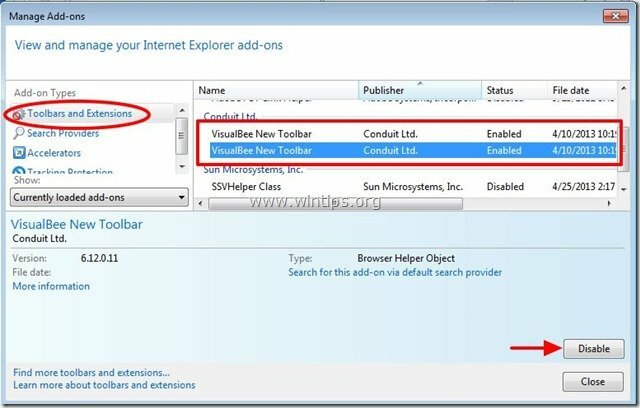
9. Tıklamak "Arama Sağlayıcıları” seçenekleri sol bölmede. Önce seçin ve “Varsayılan olarak ayarla” arama sağlayıcısı, “ dışında bir arama motoruVisualBee Yeni Özelleştirilmiş Web Araması”.
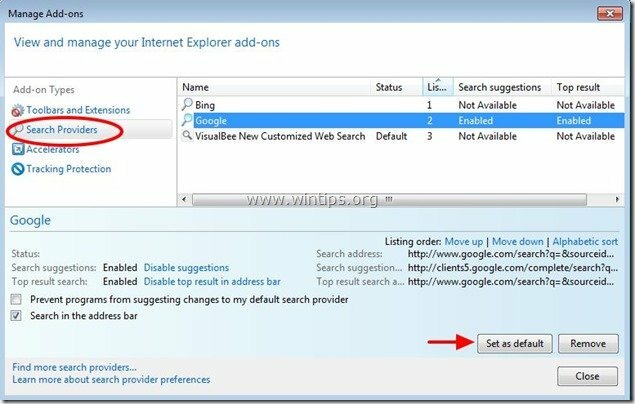
10. Ardından “VisualBee Yeni Özelleştirilmiş Web Araması” ve tıklayın Kaldırmak.
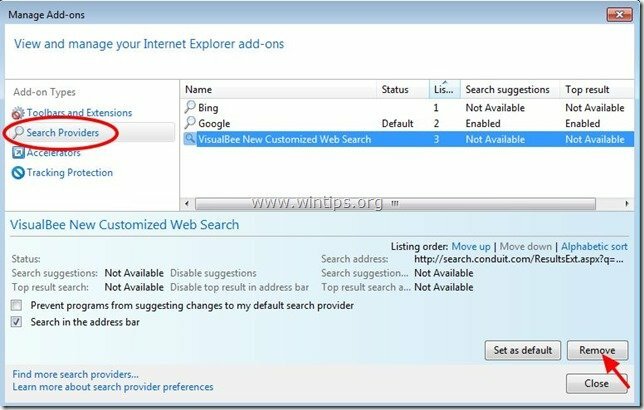
9. Tüm Internet Explorer pencerelerini kapatın ve devam edin Aşama 3.
Google Chrome
Nasıl kaldırılır "VisualBee Yeni” Araç Çubuğu Google Chrome'dan ve Chrome arama ayarlarını geri yükleyin.
1. Google Chrome'u açın ve krom menüsüne gidin  ve Seç "Ayarlar".
ve Seç "Ayarlar".
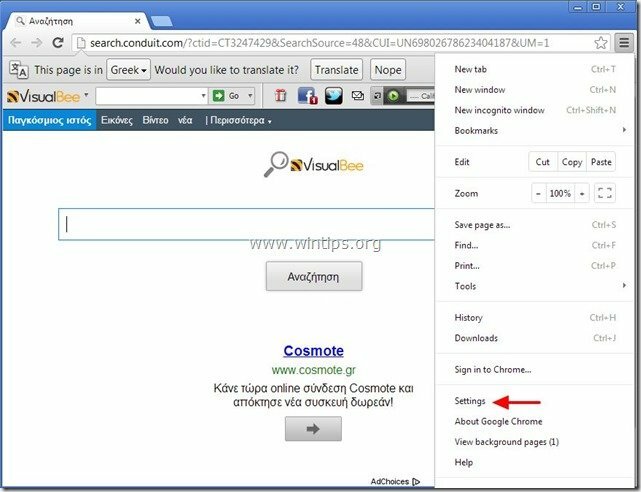
2. Bul "Başlangıçta"bölüm ve seçin"Sayfaları Ayarla".
![Remove-visualbee-toolbar-chrome[3] Remove-visualbee-toolbar-chrome[3]](/f/f831cdff68048c25742ab22565fd35b4.jpg)
3.Silmek "search.conduit.com" düğmesine basarak başlangıç sayfalarındanx" sağdaki sembolü.

4.Tercih ettiğiniz başlangıç sayfasını ayarlayın (Örneğin. http://www.google.com) ve bas "tamam".

5. Altında "Görünüm” bölümünde, etkinleştirmek için işaretleyin”Ana Sayfa düğmesini göster” seçeneğini seçin ve “Değişiklik”.
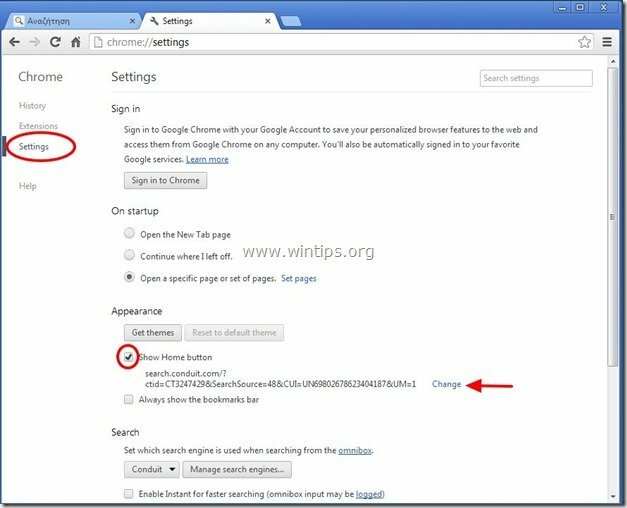
6.Silmek "search.conduit.com” girişinden”Bu sayfayı aç" Kutu.
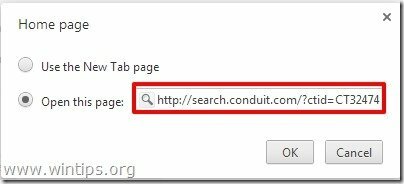
7.Tip (istersen) tercih ettiğiniz web sayfası " düğmesine bastığınızda açmak içinana sayfa” düğmesi (örn. www.google.com) veya bu alanı boş bırakın ve bas "tamam”.

5. git "Aramak"bölüm ve seçin"Arama Motorlarını Yönet".
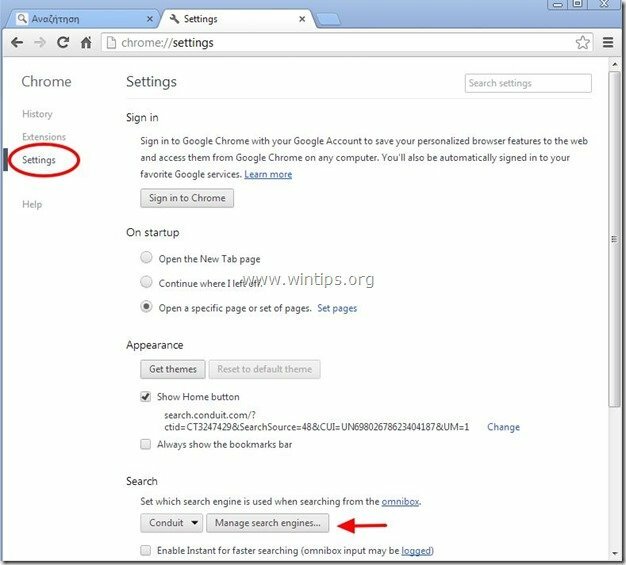
6.Tercih ettiğiniz varsayılan arama motorunu seçin (ör. Google arama) ve " tuşuna basınVarsayılan yap".

7. Ardından "search.conduit.com" arama motoru ve onu kaldır " tuşuna basarakx" sağdaki sembolü. Seçmek "tamam" kapatmak "Arama motorları"pencere.

8. Seçmek "Uzantılar" soldaki.

9. İçinde "Uzantılar" seçenekler kaldırmak ""VisualBee Yeni” sağdaki geri dönüşüm simgesine tıklayarak uzantı.
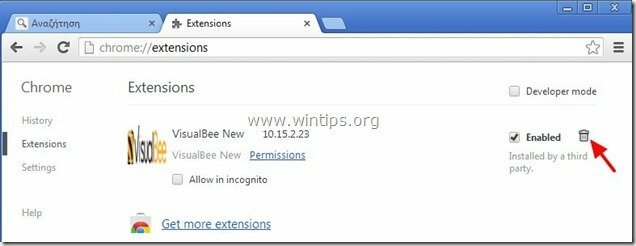
10. Tüm Google Chrome pencerelerini kapatın ve Pdevam etmek ile Aşama 3.
Mozilla Firefox
Nasıl kaldırılır "VisualBee Yeni” Araç Çubuğu Mozilla Firefox'tan ve Firefox arama ayarlarını geri yükleyin..
1. Tıklamak "Firefox” Firefox penceresinin sol üst köşesindeki menü düğmesine basın ve gidin ile “Yardım” > “Sorun giderme bilgisi”.

2. İçinde "Sorun giderme bilgisi” penceresi, “ tuşuna basınFirefox'u Sıfırla” düğmesine Firefox'u varsayılan durumuna sıfırla.

3. Basmak "Firefox'u Sıfırla" yine.

4. Sıfırlama işi tamamlandıktan sonra Firefox yeniden başlar.
5. Firefox menüsünden “Araçlar” > “Eklentileri Yönet”.

6. Seçmek "Uzantılar" solda ve ardından "VisualBee Yeni”uzantıları mevcut değil. *
* Eğer "VisualBee Yeni"” uzantıları var, ardından “VisualBee Yeni” referansını seçin ve “Kaldırmak”.
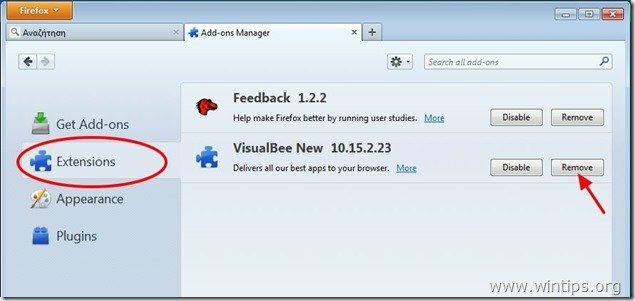
7. Seçmek "Eklentiler” sol tarafta ve emin olun”Kanal Eklentisi” mevcut değil, aksi takdirde “ tuşuna basarak devre dışı bırakınDevre dışı bırakmak" buton.
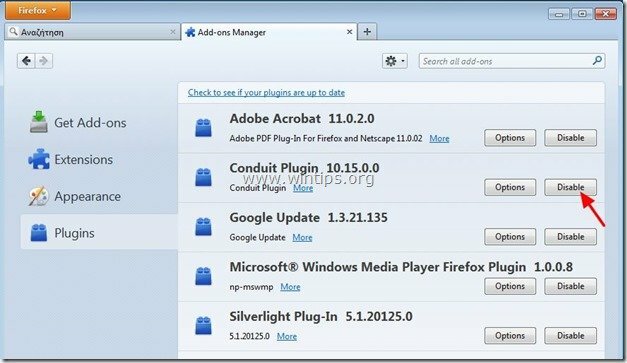
8.Tüm Firefox'u kapat pencereleri açın ve devam edin Sonraki adım.
Adım 3: “AdwCleaner” kullanarak kalan kayıt defteri girdilerini temizleyin.
1. İndirin ve kaydedin”AdwCleaner” yardımcı programı masaüstünüze.

2. Tüm açık programları kapatın ve Çift tıklama açmak "AdwCleaner" masaüstünüzden.
3. Basmak "Silmek”.
4. Basmak "tamam” “AdwCleaner – Bilgi” penceresinde ve “tamam" yine bilgisayarınızı yeniden başlatmak için.

5. Bilgisayarınız yeniden başladığında, kapat "AdwCleaner" bilgi (benioku) penceresi ve sonraki adıma geçin.
Adım 4. Temiz Bilgisayarınızın kalan kötü niyetli tehditler
İndirmek ve Yüklemek Bilgisayarınızı kalan kötü niyetli tehditlerden temizlemek için günümüzün en güvenilir ÜCRETSİZ kötü amaçlı yazılımdan koruma programlarından biri. Mevcut ve gelecekteki kötü amaçlı yazılım tehditlerinden sürekli korunmak istiyorsanız, Malwarebytes Anti-Malware PRO'yu yüklemenizi öneririz:
Malwarebytes™ Koruması
Casus Yazılımları, Reklam Yazılımlarını ve Kötü Amaçlı Yazılımları kaldırır.
Ücretsiz İndirmeye Hemen Başlayın!
*Yüklemeyi ve kullanmayı bilmiyorsanız "MalwareBytes Kötü Amaçlı Yazılımdan Koruma", bunları oku Talimatlar.
Tavsiye: Bilgisayarınızın temiz ve güvenli olduğundan emin olmak için, "Güvenli mod" pencerelerinde bir Malwarebytes' Anti-Malware tam taraması gerçekleştirin.*
*Windows Güvenli moda girmek için “F8” tuşuna basın, bilgisayarınız açılırken, Windows logosu görünmeden önce. Ne zaman "Windows Gelişmiş Seçenekler MenüsüEkranınızda ” belirirse, ekrana gitmek için klavye ok tuşlarını kullanın. Güvenli mod seçeneğini seçin ve ardından düğmesine basın "GİRMEK“.
Adım 5. İstenmeyen dosyaları ve girdileri temizleyin.
Kullanmak "CCleaner” programlayın ve devam edin temiz sisteminizden geçici internet dosyaları ve geçersiz kayıt defteri girdileri.*
*Nasıl kurulacağını ve kullanılacağını bilmiyorsanız "CCleaner", bunları oku Talimatlar.
